Ремонт и прошивка игровых приставок FreeBoot XBOX 360 в Донецке
- Смена програмного обеспечения (прошивка XBOX 360) специализированым оборудованием.
- Прошивка и установка FreeBoot.
- Ремонт, замена привода XBOX 360.
- Замена лазерной головы.
- Реболл GPU чипа, ошибка Е-74, отсутствие изображения (заменяем GPU).
- Устранение <трех красных огней смерти>, устранение зависания XBOX 360.
- Чистка смена термопасты приставки (что значительно продлит ее жизнь).
- Модернизация системы охлаждения, установка кулеров.
- Ремонт джойстиков.
- Замена разъемов питания.
- Ремонт материнских плат.
- Ремонт джойстиков и блоков питания.
- Замена лазера, ремонт привода.
- Замена выгоревших и поврежденых разъемов.
Всё о FreeBoot XBOX 360
 Вся информация про FreeBoot XBOX 360.
Вся информация про FreeBoot XBOX 360.
Скорость загрузки консолей от 5 секунд до двух минут (такая специфика работы абсолютно всех чипов reset glitch hack)
Мы устанавливаем только оригинальные чипы американского производства.
Желательно иметь внутренний HDD для того что бы полностью ощутить прелесть и удобство Freeboot, управления температурой консоли, скачивания ковров, удобства дашборда и т.д
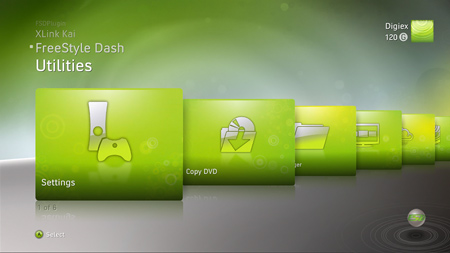
Если у вас нет встроенного HDD, не беда можно диск с XEXMENU вставить в привод консоли и запускать игры с помощью оболочки данной программы.
Freeboot можно установить на все виды FAT
Что касается Slim нужно смотреть на заднею панель консоли , ток должен быть 10.83А. все будет быстрее и проще . А где ток 9.6А чуть сложнее и дороже.

Варианты запуска игры с внешних носителей
USB:/games - xbox360 игры
USB:/xbox1 - игры от пеhвого xbox
USB:/emulators - различные эмуляторы
USB:/Arcade - live-аркады
Путь к играм на внутреннем диске Xbox360\Hdd1\Content\0000000000000000
Существует 2 способа распаковки игр:
• Распаковать Xbox Image Browser
• Конвертировать в GOD с помощью ISO2GOD
Распаковываем через Xbox Image Browser
1. Запускаем программу Xbox Image Browser на ПК.
2. Выбираем в меню File, пункт Open Image File.
3. Устанавливаем местоположение iso-образа с игрой, и открываем его - кликаем правой кнопкой мыши на строчке с названием образа в левой части рабочей области программы.
4. Выбираем Extract.

5. Указываем в какую папку распаковывать iso образ и, по завершению процедуры, открываем эту папку.
6. Удаляем оттуда папку $SystemUpdate, чтоб система не просила нас обновиться.
Копируем папку с распакованной игрой на XBOX 360 в папку Games или на usb носитель или на внутренний HDD (ftp или скопировав в usb через файловый менеджер в FSD).
Распаковываем через ISO2GOD
ISO2GOD - преобразовывает iso образ в GOD контент (папка с уникальным номером). Есть возможность неплохо обрезать образ от лишнего мусора.
1. Запускаем программу ISO2GOD на ПК.
2. Жмем Add ISO.
• В Image Location указываем путь к iso-образу.
• В Output Location - путь для сохранения преобразованного xbreboot результата.
В нижнем выпадающем списке 3 пункта:
• None - выбрать если нам не нужно уменьшать размер образа.
• Partial - образ обрезается полсе окончания последнего используемого сектора. Экономит 800-1500 Мб места на жестком диске.
• Full - полная перестройка образа с удалением всех пустых секторов на нем. Можно оставить измененный образ для дальнейшего использования.
Получаем лучший по размеру результат. Допольнительно занимает 5-10 минут.
3. Выбираем нужные нам настройки и жмем Add ISO.
4. Жмем Сonvert.
5. Теперь, полученный результат в Output Location, у меня это папка 4541088F - название уникально для каждой игры, копируем на USB диск в папку GamesSaboteur.
Игра появляется в списке игр (но следует правильно настроить ползунок в настройках фристайл даше при прописывании пути к играм, поставить его на 3 вместо 2, ну чтобы он сканировал папки глубже и для своего же удобства, чтобы видеть в винде названия игр, а не тупо папки с цифрами и не гадать, что удалить в случае чего).
Как запускать игры на FREEBOOT.
1. Если на консоли нет ни одной программы для работы с фрибутом:
● Берем HDD от консоли и подключаем к ПК (sata, usb-sata переходник).
○ Если куплен новый HDD для фрибута, то предварительно нужно установить
его в консоль, зайти в меню: параметры системы->память, выбрать нужный
носитель и нажать форматировать.
○ Если HDD нет, можно взять обычную USB-FLASH и аналогично
отформатировать ее через XBOX360.
● Запустить программу USB XTAF Xplorer.
● File->Open Device Selector->выбрать подключенный HDD\FLASH.
● Скопировать папку CODE9999 в Data Partition/Content/0000000000000000/
● Подключить HDD/FLASH к консоли и включить ее.
● Через меню параметры системы->память можно перенести программы NXE2GOD
и XeXLoader на другое устройство хранения, которое будет постоянно подключено
к консоли.
2. Установка Freestyle Dash и DashLaunch.
Со стандартным дашбордом возможен только запуск игр в GoD-контейнерах, либо
ручной запуск каждой игры через файловый менеджер (XeXLoader).
Freestyle Dash сканирует указанные устройства и собирает все игры в единый каталог, так
же возможна загрузка обложек для игр через интернет и игра через XLINK KAI.
● Взять обычную флешку и скопировать на нее папки FSD, XellLaunch, Installer и
файл launch.ini..
● Установить флешку в консоль.
● Запустить из игротеки XeXLoader.
○ Нажать <- или -> до появления папок (один раз).
○ Нажать X, выбрать USB0.
○ Выделить папку FSD, нажать Y, выбрать COPY.
○ Нажать X, выбрать HDD1
○ Нажать Y, выбрать PASTE
○ Аналогично скопировать из папки DashLaunch две папки XellLaunch, Installer
и файл launch.ini.
■ Если предполагается запуск Freestyle Dash с USB - изменить в
файле launch.ini строчку Default = Hdd:\FSD\default.xex на Default =
Usb:\FSD\default.xex
● Выбрать файл HDD:\Insteller\default.xex и запустить, нажав A.
○ Нажать A для начала установки
○ Нажать B для отмены редактирования
○ Нажать A для обновлений
○ Нажать A, консоль выключится.
● При включении консоли автоматом загрузится Freestyle Dash.
3. Для настройки экрана, интернета и иных функций потребуется стандартный дашбоард.
Для того, что бы вернуться в обычный даш необходимо:
● нажать (X)-GUIDE, выбрать Панель XBOX, нажать А, выбрать ДА, зажать RB и
нажать A.
● Так же можно зажать RB при выходе из игры или запуске консоли.
● Можно зайти в File Manager, перейти в папку Flash и запустить dash.xex.
4. Настройка FreeStyle DASH
● Utilities -> Settings
● General settings - некритичные настройки
● Content settings
○ Marketplace Options
■ LOCALE - выбрать RUSSIA, нажать Set Marketplace Locale
○ Cover Downloading можно качать обложки из альтернативного источника,
требуется регистрация на сайте
○ Manage Game Paths - выбор устройств, где будут находиться игры
■ жмем Y - Add
■ Change Patch
■ выбираем путь к играм: HDD1:/Content
■ Нажимаем Y
■ Нажимаем X - SAVE
■ делаем аналогично для путей HDD1:/Games или USB носителей.
■ Ждем, пока в статусбаре статус не изменится на Idle
■ Теперь все найденные игры можно запустить из главного меню.
5. Копирование игр на консоль.
● Для копирования с DVD-диска
○ вставить в консоль, перейти в обычный даш
○ установить игру на HDD стандартными средтсвами
○ запустить из игротеки NXE2GOD
○ все установленные игры отвяжутся от диска, диск для запуска более не
потребуется
● С компьютера:
○ Если скачаны архивы - распаковать
○ Если есть только файл .iso
■ Запустить программу ISO2GOD
■ Нажать ADD ISO
■ Выбрать путь до .iso и путь для сохранения результата
конвертирования.
■ Выбрать режим Partial, нажать Add ISO
■ нахать Convert
■ Полученные папки с файлами - GOD контейнер, пригодный для
установки на фрибут.○ Папку с GOD контейнером нужно поместить в HDD1:/Content/
00000000000000
○ Папку с распакованной игрой (набор папок и файлов, включая default.xex)
следует поместить в папку HDD1:/games, либо разместить на USB-
носителе.
○ Файлы можно:
■ Скопировать по FTP
● При наличии настроенной сети
● IP адрес консоли - в статусбаре
● логин и пароль - можно установить в настройках
● копировать в папку HDD1:/Content/00000000000000
■ Подключить HDD к пк, скопировать папку через программу USB XTAF
MANAGER
■ Скопировать на USB-носитель, вставить в консоль, скопировать
папку с игрой в нужное место при помощи файлового менеджера



